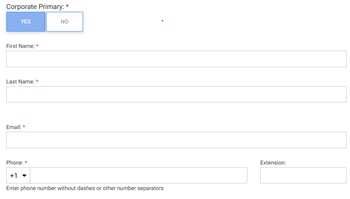Hai Domande?
Il nostro team di assistenza clienti è qui per aiutarti in ogni fase del processo di certificazione.
Informazioni aziendali
Nel Database di valutazione SQF, dopo aver terminato il Registrazione utente è ora di inserire le tue informazioni aziendali. Segui questi passaggi:
1. Dopo aver fatto clic sul pulsante «CONFERMA» nella registrazione utente, verrai indirizzato alla pagina «Informazioni aziendali».
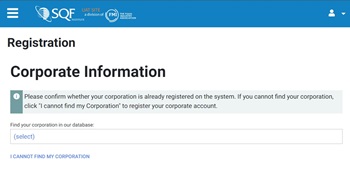
2. Fai clic sul testo blu «seleziona» per iniziare il processo di ricerca delle informazioni aziendali.
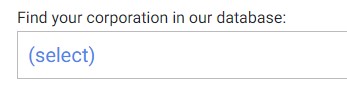
3. Digita il nome della tua azienda nel campo dei valori situato nella parte superiore del filtro e fai clic sul pulsante del filtro accanto al campo. Questo filtrerà l'elenco delle opzioni.
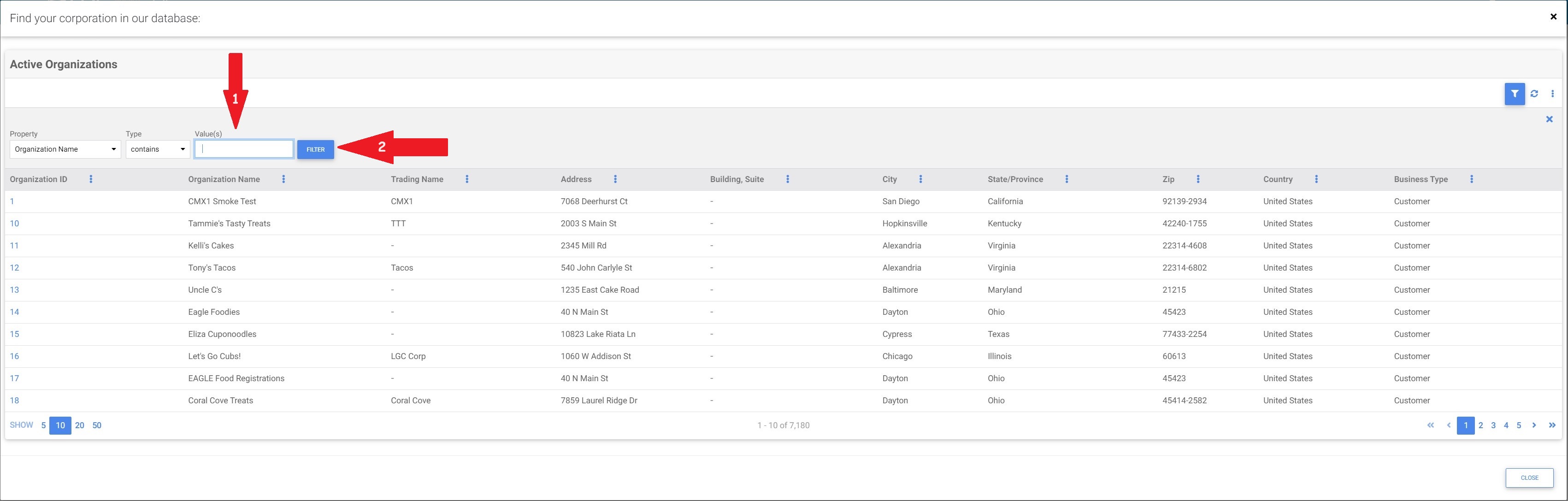
4. Fai clic sull'ID dell'organizzazione accanto alle tue informazioni aziendali.
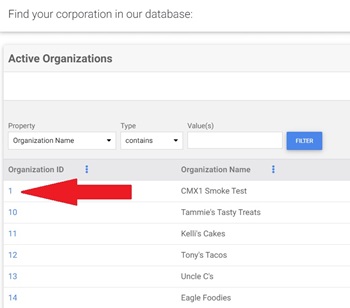
5. Se non riesci a trovare le tue informazioni aziendali dopo il filtraggio, dovrai aggiungerle al nostro sistema. Chiudi la sezione dei filtri facendo clic sulla X nell'angolo in alto a destra della schermata di filtraggio.
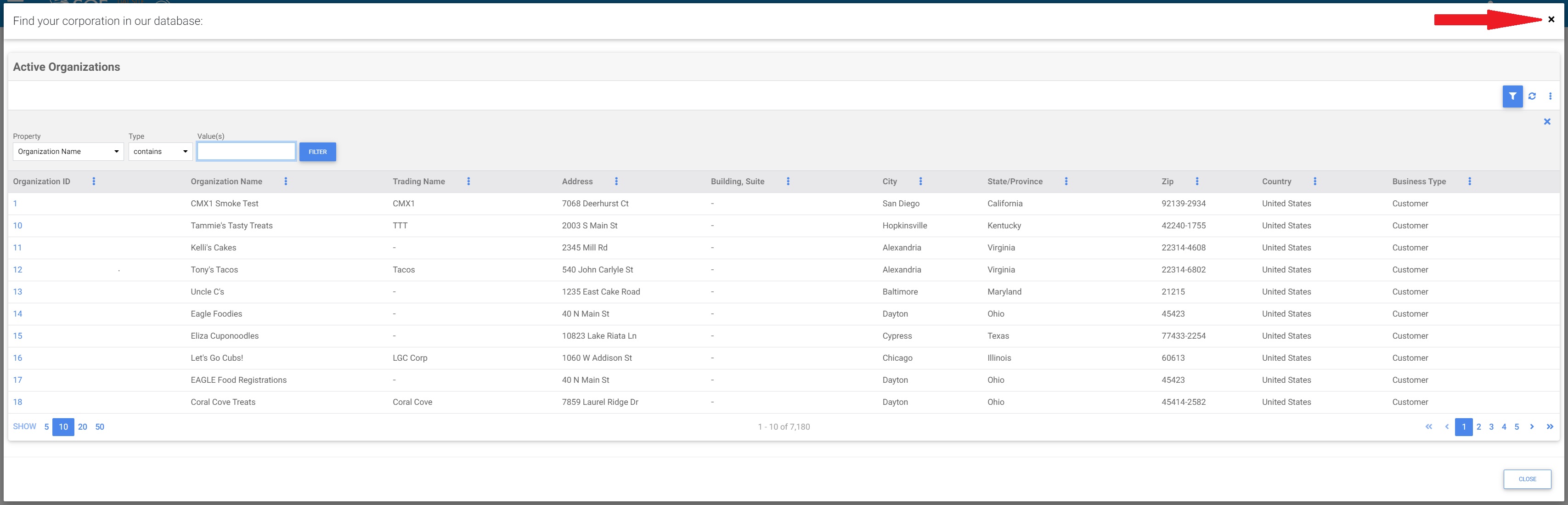
6. Quando la finestra si chiude, verrai reindirizzato alla schermata delle informazioni aziendali. Fai clic sul link blu «NON RIESCO A TROVARE LA MIA AZIENDA» sotto l'opzione di selezione.
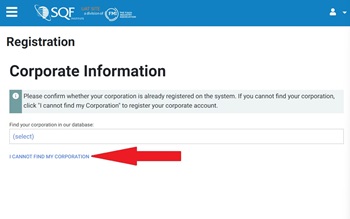
7. Verrai quindi reindirizzato alla pagina per inserire le tue informazioni aziendali che iniziano con il «Nome aziendale».
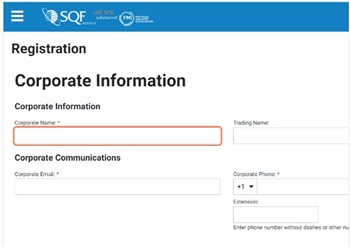
8. Il campo «Nome commerciale» è facoltativo e non deve essere compilato ai fini della registrazione.
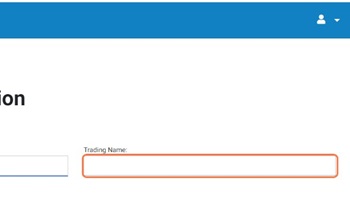
9. Inserisci la «Email aziendale» della tua azienda. Non inserire il tuo indirizzo email di lavoro, deve essere un'email aziendale generica.
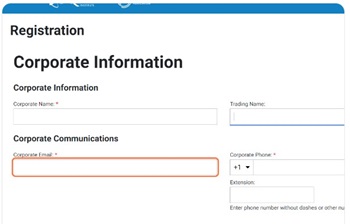
10. Inserisci il «Numero di telefono aziendale» della tua azienda. Non inserire il numero di telefono aziendale, deve essere un numero di telefono aziendale generico.
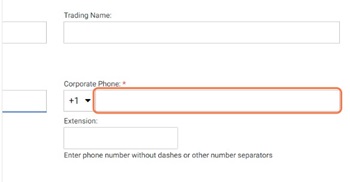
11. Inserisci il tuo indirizzo aziendale nel campo «Ricerca indirizzo» dove verranno suggerite le opzioni in base a ciò che inserisci. Puoi scegliere di utilizzare l'indirizzo suggerito facendo clic su uno dei suggerimenti e quindi facendo clic sul pulsante verde «Usa questo indirizzo».
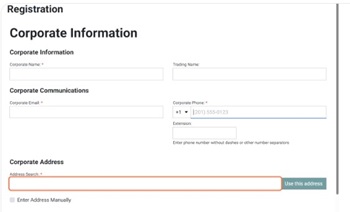
12. Se il tuo indirizzo non viene trovato, hai la possibilità di inserire manualmente le informazioni sull'indirizzo aziendale facendo clic sulla casella di controllo accanto a «Inserisci indirizzo manualmente».
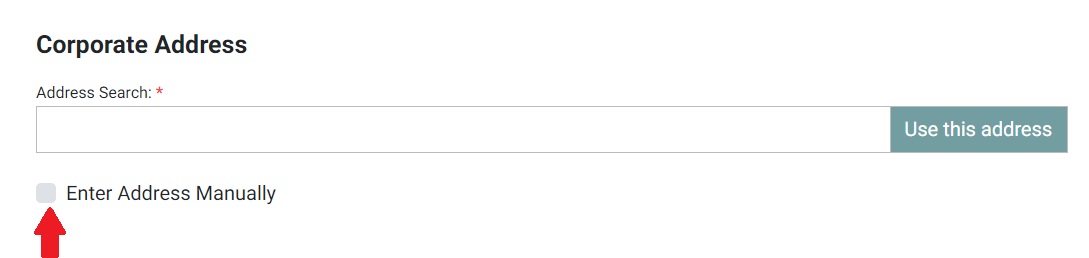
13. Inserisci il tuo «Indirizzo» aziendale.
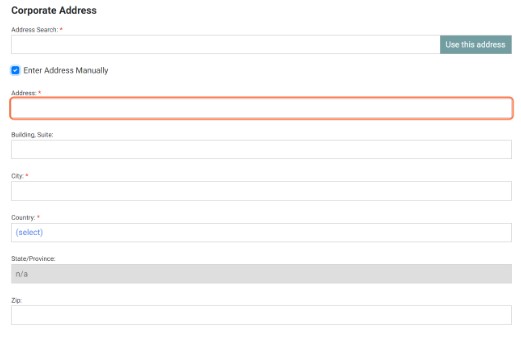
14. Inserisci la tua «Città» aziendale.
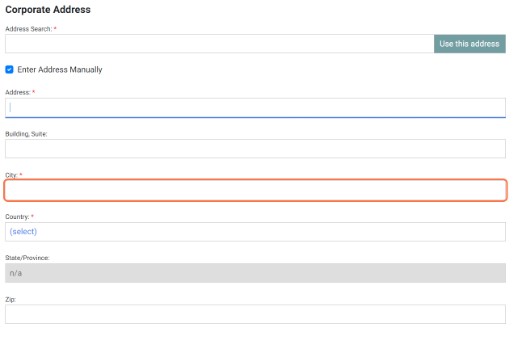
15. Inserisci il «Paese» aziendale.
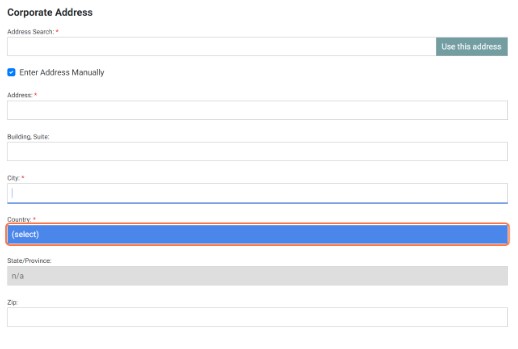
16. Dopo aver inserito il «Paese» aziendale, lo «Stato/Provincia» e il «CAP» aziendali diventeranno obbligatori e richiederanno la compilazione di tali campi.
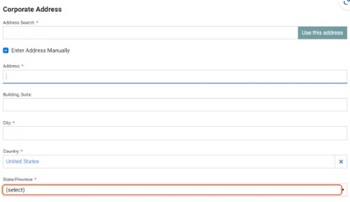
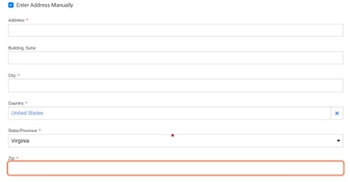
17. Per selezionare lo «Stato/Provincia» aziendale, fai clic sul testo «seleziona». Si aprirà un elenco a discesa in cui scorrerai l'elenco e fai clic su «Stato/Provincia» per selezionarlo.
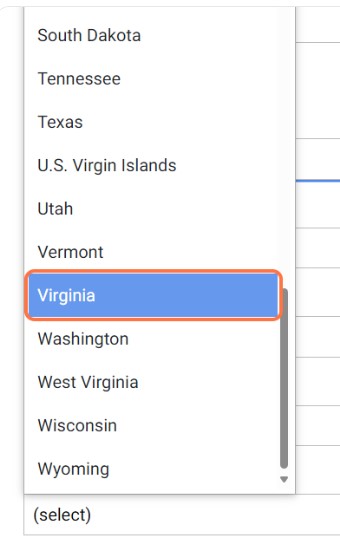
18. Dopo aver completato l'immissione del tuo «Indirizzo aziendale», sposterai lo schermo verso il basso per aggiungere le informazioni «Contatti aziendali».